Wenn Sie nicht wissen, wie kann man bei Google Fotos Ordner hochladen, können Sie diesen Artikel lesen, der Ihnen 3 einfache und hilfreiche Möglichkeiten zeigt, um dieses Ziel zu erreichen. Außerdem wird ein professioneller Dienst vorgestellt, der Ihnen hilft, Fotos von Google Drive auf Google Fotos zu verschieben. Bitte lesen Sie weiter!

„Ich habe einen ganzen Ordner voller Fotos und Videos und möchte alle diese Fotos auf Google Fotos ziehen und hier ein Album erstellen. Ich habe versucht, den Ordner in den Browser zu ziehen, aber es passiert nichts. Ist es also möglich, einen Ordner voller Bilder in Google Fotos zu ziehen?“
– Eine Frage von Reddit
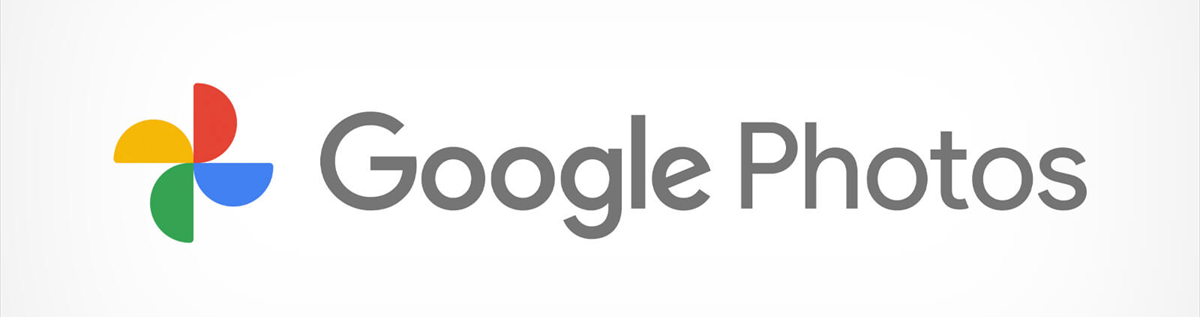
Google Fotos ist einer der besten kostenlosen Online-Fotospeicherdienste. Es verfügt über eine einfache Benutzeroberfläche, eine gute Navigation und eine intelligente Suchfunktion, mit der Sie Bilder schnell nach verschiedenen Objekten und Orten anzeigen können. Mit Google Fotos können Benutzer ihre zahlreichen Bilder speichern und darauf zugreifen, solange die lokalen Geräte mit dem Netzwerk verbunden sind. Normalerweise erstellen Benutzer verschiedene Alben oder Ordner auf lokalen Geräten, um ihre Fotos zu speichern, was den Zugriff auf ein bestimmtes Bild erleichtert.
Daher ist es natürlich, dass Benutzer möchten, dass diese Ordner auch in Google Fotos geordnet angezeigt werden. Auf der Hauptseite von Google Fotos wird jedoch kein Ordner angezeigt. Können Benutzer also einen ganzen Ordner direkt in Google Fotos hochladen?
Auch wenn es einigen Benutzern nicht gelungen ist, Ordner in Google Photos hochzuladen, bedeutet dies nicht, dass Google Fotos das Hochladen von Ordnern nicht unterstützt. Wenn Sie beim Hochladen eines ganzen Ordners in Google Fotos ein Problem haben, können Sie im folgenden Inhalt 3 nützliche Methoden zum Hochladen von Fotoordnern in Google Fotos auf dem PC und Telefon nachlesen.
Wenn Sie mehrere Fotoordner in Google Fotos hochladen möchten, ist es sinnvoller, sie auf dem PC hochzuladen. Auch wenn Sie nicht mehrere Ordner gleichzeitig zu Google Fotos hochladen dürfen, können Sie direkt einen ganzen Ordner zu Google Fotos hinzufügen. Wie lade ich einen ganzen Ordner nach Google Fotos hoch? In diesem Abschnitt werden zwei nützliche Methoden angeboten, um einen Ordner auf dem PC zu Google Fotos hochzuladen. Im Folgenden erfahren Sie die detaillierten Schritte:
Drive für Desktop ist auf das Sichern von Daten von lokalen Geräten auf Google Drive und Google Fotos spezialisiert. Mithilfe dieses technischen Dienstes können Sie Fotoordner in Google Fotos ganz einfach hochladen. Hier sind die detaillierten Vorgänge:
Schritt 1: Laden Sie Drive für Desktop auf Ihren PC herunter und melden Sie sich dann bei Ihrem Google-Konto an.
Schritt 2: Gehen Sie zur Schaltfläche Mein Computer, tippen Sie auf Ordner hinzufügen und aktivieren Sie in Google Fotos sichern. Wählen Sie dann einen beliebigen Ordner aus, den Sie auf Google Fotos sichern möchten.
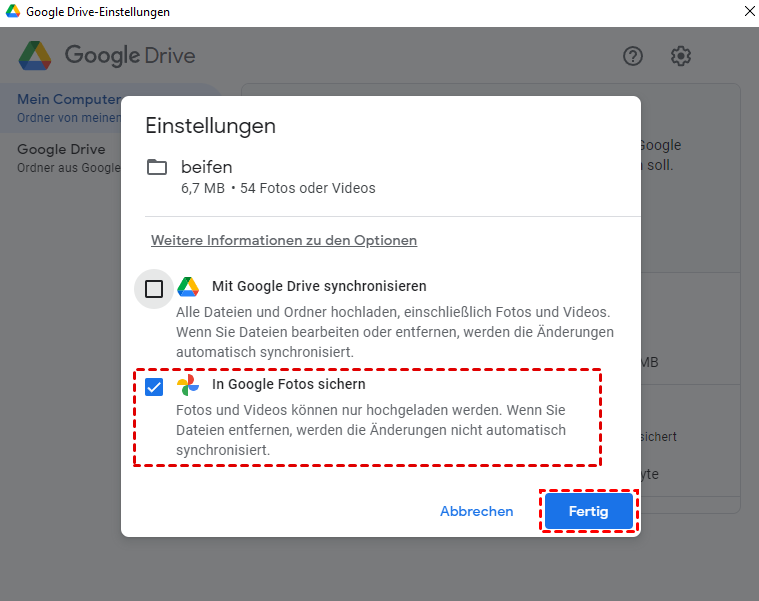
Nach Abschluss der Einstellungen wird der Fotoordner automatisch in Google Fotos hochgeladen. Wenn Ihnen die Anzeige von Fotos auf Ihrer Google Fotos-Startseite zu unübersichtlich ist, können Sie in Google Fotos ein Album erstellen und Ihre Bilder dorthin verschieben.
Tipp: Obwohl das Aktivieren von Drive für Desktop eine gute Methode ist, einen ganzen Ordner in Google Fotos hochzuladen, können sich Benutzer manchmal nicht bei ihrem Google-Konto anmelden, was das Hochladen von Daten zu Google Fotos erschwert.
Anstatt Google Backup and Sync zu verwenden, können Sie einfach zur Google Fotos-Web-App gehen und den Fotoordner in das Fenster ziehen. Nachdem der Upload-Vorgang abgeschlossen ist, werden Sie von Google Fotos aufgefordert, alle diese Fotos zu einem Album hinzuzufügen, damit die Fotos im Ordner geordnet in dem Album angezeigt werden, das Sie in Google Fotos erstellt haben.
Schritt 1: Melden Sie sich mit Ihrem Google-Konto bei Google Fotos an.
Schritt 2: Ziehen und Ablegen Sie den Fotoordner auf die Benutzeroberfläche von Google Fotos.
Schritt 3: Nachdem der Upload abgeschlossen ist, wird ein Popup-Fenster mit der Option Zum Album hinzufügen angezeigt. Tippen Sie dann auf Zum Album hinzufügen.
Schritt 4: Sie können wählen, ob Sie es zu einem bereits vorhandenen Album hinzufügen möchten oder zu einem neuen Album.
Wenn Sie Fotoordner auf Ihrem Telefon haben und diese in die Google Fotos-App hochladen möchten, können Sie die folgende Methode verwenden. Auch wenn das Hochladen von Ordnern in Google Fotos auf dem Telefon nicht so einfach ist wie das Hochladen von Ordnern in Google Fotos auf dem Computer, ist diese Methode hilfreich:
Schritt 1: Sortieren Sie Ihre Fotos und erstellen Sie verschiedene Ordner.
Schritt 2: Gehen Sie in Ihren Google Fotos zur Bibliothek.
Schritt 3: Suchen Sie den Fotoordner, den Sie in die Google Fotos-App hochladen möchten. Hier sehen Sie verschiedene Symbole neben dem Namen dieses Ordners:
Und Sie sollten überprüfen, ob ein blaues Wolkensymbol vorhanden ist. Dies bedeutet, dass der Fotoordner in Google Fotos hochgeladen wird.
Anscheinend ist Google Fotos aufgrund der integrierten Bearbeitungs- und Suchfunktion eine gute Wahl zum Speichern von Fotos und Videos, sodass viele Leute möchten Ordner in Google Fotos hochladen. Ab Juli 2019 werden neue Fotos in Google Drive jedoch nicht mehr automatisch auf Google Fotos übertragen und umgekehrt. Da Google Drive keine Online-Bearbeitung für Fotos bietet, ist es nicht bequem, Bilder hier zu verwalten.
Daher ist die Migration von Bildern von Google Drive zu Google Fotos eine praktikable Möglichkeit, das Problem zu beheben. Traditionell laden Benutzer Fotos von Google Drive herunter und laden sie dann zu Google Fotos hoch. Wenn es nur wenige Fotos sind, ist dies eine praktikable Möglichkeit.
Wenn Sie jedoch eine große Anzahl von Fotos von Google Drive zu Google Fotos hinzufügen möchten, ist das Herunterladen und erneute Hochladen zeitaufwändig. Jetzt fragen Sie sich vielleicht, ob es eine Möglichkeit gibt, das Herunterladen und erneute Hochladen zu vermeiden.
Glücklicherweise lautet die Antwort ja! Benutzer können MultCloud nutzen, einen spezialisierten Cloud-Dateimanager, der Ihnen nicht nur beim Hochladen, Herunterladen und Teilen von Fotos helfen kann, sondern Ihnen auch das mühelose Übertragen und Synchronisieren von Dateien ermöglicht.
MultCloud ist ein KOSTENLOSER Cloud-Dateimanager, der Benutzern beim Übertragen von einer Cloud in eine andere helfen kann und Benutzern außerdem eine Plattform bietet, um mehrere Cloud-Dienste wie Google Drive, Google Fotos, OneDrive, Dropbox, FTP usw. an einem Ort zu verwalten. So übertragen Sie Fotos von Google Drive zu Google Fotos:
Schritt 1: Registrieren Sie sich für ein MultCloud-Konto oder melden Sie sich direkt mit Ihrem Facebook- oder Google-Konto an.
Schritt 2: Gehen Sie zu Cloud hinzufügen, um Google Drive und Google Fotos hinzuzufügen, indem Sie den Anweisungen im Popup-Fenster folgen.
Schritt 3: Gehen Sie zu Cloud-Übertragung und wählen Sie Google Drive als Quellverzeichnis und Google Fotos als Zielverzeichnis. Klicken Sie dann auf Jetzt übertragen.
Tipps:
1. Wenn Ihr Google Fotos-Upload hängen bleibt, können Sie das Problem ganz einfach durch das Hochladen von Fotos mit MultCloud beheben.
2. Neben Cloud-Übertragung bietet MultCloud auch andere nützliche Funktionen wie Remote-Upload und Cloud-Synchronisation. Ersteres ermöglicht Ihnen die Übertragung von Dateien von URLs, Torrent-Dateien und Magnet-Links direkt auf Ihre Cloud-Dienste, und Letzteres bietet Ihnen 9 verschiedene Synchronisierungsmodi wie Echtzeit-Sync.
Kurz gesagt, Benutzer können auf dem PC oder Telefon Ordner in Google Fotos hochladen und Sie können dazu jeden der oben genannten Wege befolgen. Wenn Sie außerdem Fotos von Google Drive auf Google Fotos übertragen möchten, kann das intelligente MultCloud dies mühelos erledigen.
Schnelle Übertragung, Synchronisierung oder Sicherung von Dateien von einer Cloud in eine andere.
100% sicher